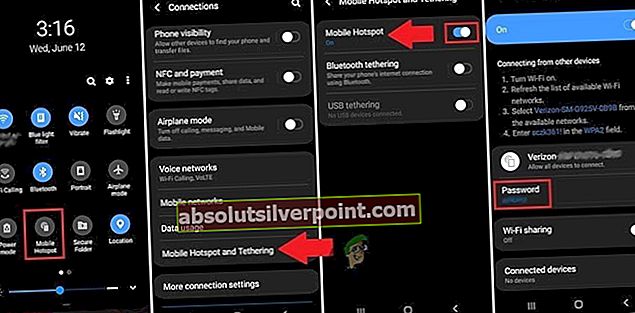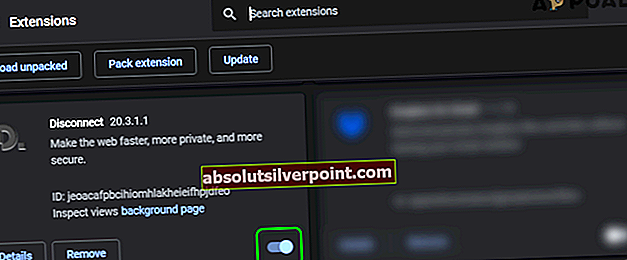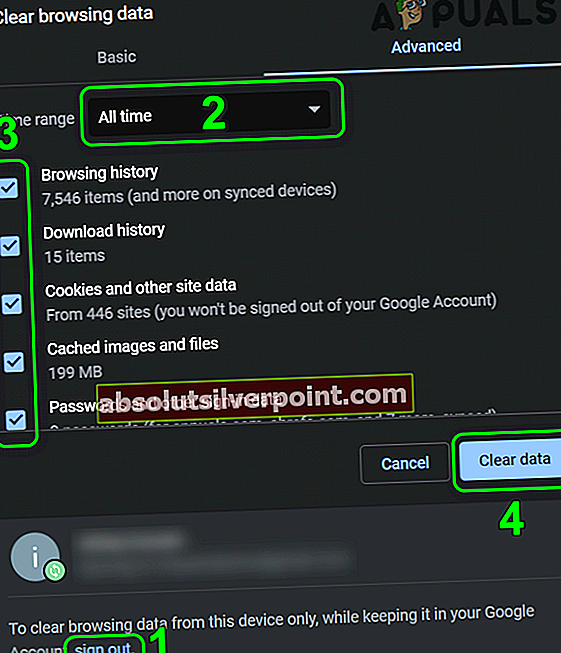The Zabava spletna stran morda ne delav Chromu če katera od razširitev Chroma ovira delovanje Fuminiation. Poleg tega lahko težavo povzročijo tudi pokvarjeni Chromovi piškotki in predpomnilnik.
Težava se pojavi, ko uporabnik odpre spletno mesto Funimation v brskalniku Chrome, vendar se spletno mesto ne odpre pravilno (včasih z notranjo napako strežnika 500). Za nekatere uporabnike, ki so lahko naložili spletno mesto, so videoposnetki med predvajanjem (ali samo črni zaslon predvajalnika Funimation) jecljali. V nekaterih primerih manjkajo kontrolniki za zvok / video.

Preden poskusite katero koli od rešitev za odpravljanje težave s funkcijo Funimation, se prepričajte, da strežniki Funimation delujejo. Poleg tega ponovni zagon vaš sistem in mrežna oprema.
1. rešitev: Preizkusite drugo mrežo
Ponudniki internetnih storitev uvajajo različne tehnike / protokole, da zaščitijo svoje uporabnike in nadzorujejo spletni promet, vendar če vaš ponudnik internetnih storitev blokira vir, ki je bistven za delovanje funkcije Funimation, lahko naletite na napako. V tem kontekstu lahko težavo reši poskus z drugim omrežjem (npr. Dostopno točko vašega mobilnega telefona).
- Zaprite Chrome in se prepričajte, da se v upravitelju opravil vašega sistema ne izvaja noben postopek, povezan z njim.
- Zdaj, odklopite vaš sistem iz trenutno omrežje (bodisi kabelsko ali brezžično) in nato povezati v drugo omrežje (lahko poskusite dostopno točko svojega mobilnega telefona).
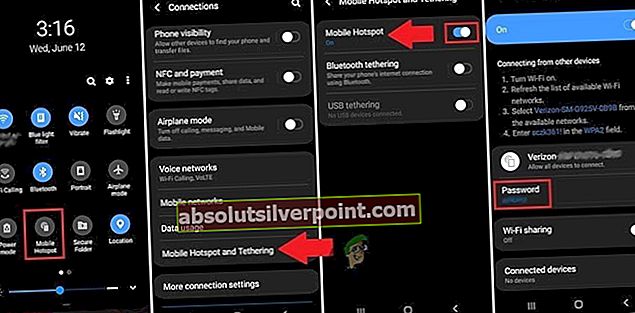
- Zdaj kosilo Chrome in preverite, ali Funimation deluje dobro.
2. rešitev: Onemogočite razširitve za Chrome
Razširitve Chroma igrajo ključno vlogo pri izboljšanju Chromovih funkcij. Vendar pa lahko naletite na težavo, če katera od razširitev moti delovanje Funimation. V tem primeru lahko težavo reši onemogočanje / odstranitev problematičnih razširitev za Chrome. Preizkusite lahko tudi način brez beleženja zgodovine v Chromu (vendar se prepričajte, da v načinu brez beleženja zgodovine noben razširitev nima dovoljenega dostopa).
- Kosilo Chrome in blizu desne strani naslovne vrstice kliknite Razširitve ikono.

- Zdaj v prikazanem meniju kliknite na Upravljanje razširitev in potem, onemogoči vse razširitve s preklopom njihovih stikal v izklopljene položaje. Če ne želite onemogočiti vseh razširitev, poskusite onemogočiti razširitve za blokiranje oglasov ali razširitve proti sledenju (Odklopite je znano, da je ustvaril številko).
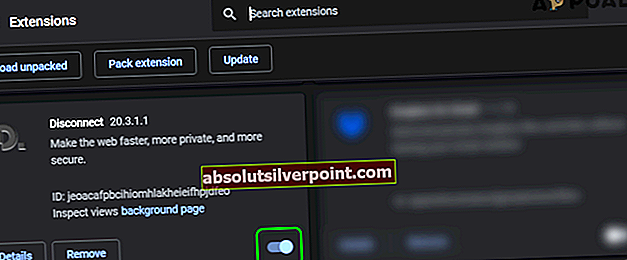
- Nato preverite, ali je v brskalniku Chrome napaka odpravljena. Če je tako, potem omogočite razširitve eno za drugo dokler ne najdete problematične razširitve.
3. rešitev: Počistite Chromove piškotke in predpomnilnik
Chrome uporablja piškotke in predpomnilnik za izboljšanje uporabniške izkušnje in izboljšanje učinkovitosti, vendar lahko težavo prikaže, če so piškotki ali predpomnilnik poškodovani. To je zelo pogosta težava in se lahko pojavi brez razloga. V tem primeru lahko težavo reši brisanje piškotkov in predpomnilnika Chroma.
- Kosilo Chrome brskalnik in kliknite gumb menija (tri elipse blizu zgornjega desnega kota okna).
- Zdaj v prikazanem meniju lebdite miško nad Več orodijin nato v podmeniju kliknite Počisti podatke brskanja.

- Na dnu prikazanega okna kliknite Odjava (če želite obdržati Chromeove podatke / podatke v svojem Google računu, vendar jih odstranite iz sistema).
- Nato izberite Ves čas (za časovno obdobje) in izberite vse kategorije.
- Zdaj kliknite na Počisti podatke in nato ponovni zagon Chrome.
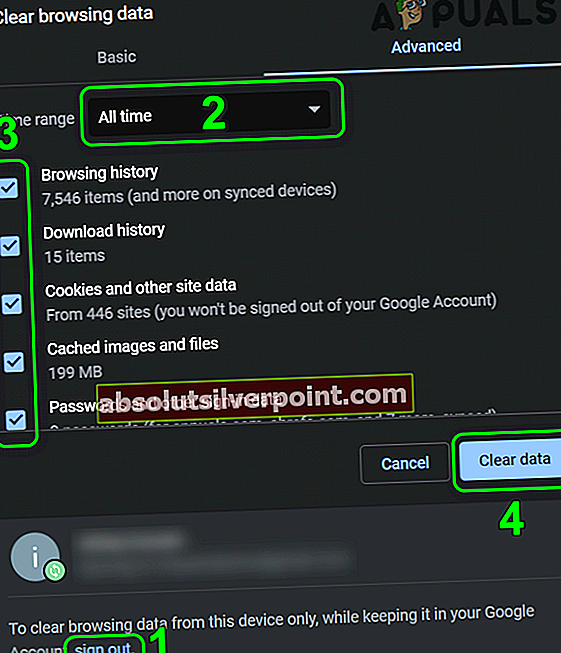
- Po ponovnem zagonu preverite, ali Funimation dobro deluje v Chromu.
Če je težava še vedno prisotna, je težava lahko posledica začasne napake, ki vpliva na Chrome, in v tem primeru lahko težavo reši poskus z drugim brskalnikom (na primer Edge, Firefox itd.) (Dokler težava s Chromom ni odpravljena) .
Oznake Funimation